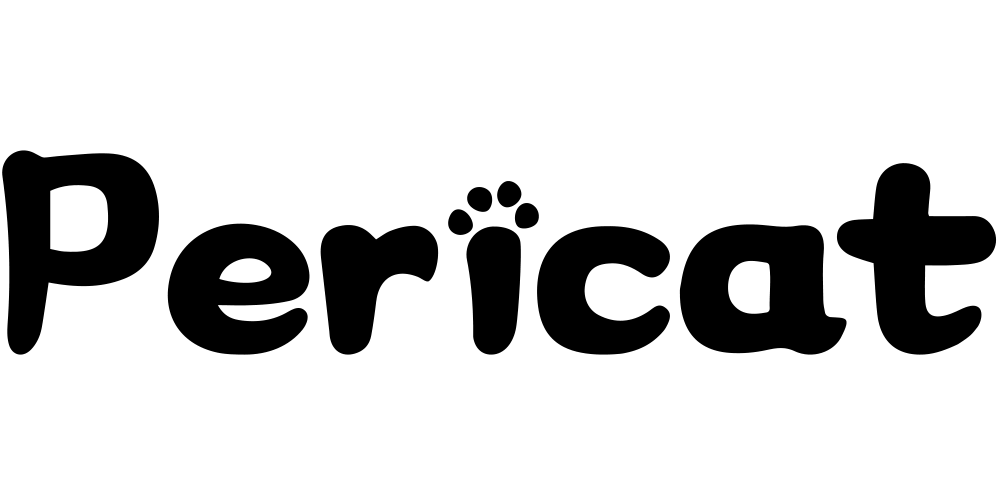News

必須機能:プロジェクターの可能性を引き出す
現代のスピード社会において、プロジェクターは私たちの仕事やエンターテイメント体験に欠かせない存在となりました。魅力的なプレゼンテーションを行ったり、自宅でシネマのような雰囲気を楽しんだりする際には、適切な機能を備えたプロジェクターが必要不可欠です。本記事では、プロジェクターの可能性を引き出すための必須機能について探求していきます。 1. クリアな映像のための高解像度 プロジェクターを選ぶ際に重要な要素の一つは解像度です。解像度は、投影される映像の詳細性とクリアさを決定します。HD(ハイデフィニション)、フルHD、4Kなど、高解像度のプロジェクターは、鮮明で臨場感のある映像を提供します。これらのプロジェクターを使用することで、映画鑑賞やゲームプレイ、プレゼンテーションなどを、細部まで捉えた素晴らしい画質で楽しむことができます。 2. 明るさとコントラスト比 明るさとコントラスト比は、プロジェクターの映像品質に大きな影響を与える重要な要素です。明るさはルーメン(光度)で測定され、異なる環境で映像を表示する際の可視性に影響を与えます。明るい環境や屋外の設定では、より高い明るさを持つプロジェクターを選ぶことが推奨されます。 一方、コントラスト比は映像の最も暗い部分と最も明るい部分の差を示します。より高いコントラスト比は、鮮やかな色彩と奥行きのある映像を実現します。プロジェクターを選ぶ際には、明るさとコントラスト比の最適なバランスを考慮し、鮮やかでダイナミックな映像を実現しましょう。 3. キーストーン補正とレンズシフト プロジェクターの設置時には、映像が画面上で適切に配置されていることが重要です。キーストーン補正とレンズシフトは、プロジェクターの位置によって引き起こされる歪みやズレを調整するための機能です。 キーストーン補正は、プロジェクターが傾いたり中心からずれたりした場合に生じる台形の歪みを修正します。この機能により、映像を矩形に整え、画面に合わせて配置することができます。 一方、レンズシフトはレンズを物理的に移動させることで、映像の位置を垂直または水平方向に調整します。この機能により、柔軟なプロジェクターの配置が可能となり、適切に配置された矩形の映像を維持することができます。 キーストーン補正とレンズシフトの機能を備えたプロジェクターを使用することで、設置プロセスが簡素化され、プロジェクターの位置の選択肢を制限することなく、最適な映像品質を実現できます。 4. 多様性のための接続オプション プロジェクターをさまざまなデバイスに接続するためには、利用可能な接続オプションを考慮することが重要です。HDMI、VGA、USBなどは、プロジェクターに備わっている一般的なポートで、コンピューター、ノートパソコン、ゲーム機などと接続することができます。HDMIは高品質なオーディオとビデオの伝送能力があり、VGAは標準のアナログ接続です。USBポートは外部ストレージデバイスの接続やワイヤレスドングルの使用など、さまざまな用途に対応します。 さらに、ワイヤレス接続はプロジェクターで人気が高まっています。内蔵のWi-Fiやワイヤレスアダプターを使用することで、ケーブルを使用せずにプロジェクターを互換性のあるデバイスに簡単に接続できます。この機能により、ワイヤレスでコンテンツをストリーミングしたり、スマートフォンやタブレットの画面を簡単にミラーリングしたりすることが可能となります。 5. ポータビリティと設置の容易さ プロジェクターを使用する場所や環境によっては、ポータビリティと設置の容易さが重要な要素となります。軽量でコンパクトなプロジェクターは、持ち運びや設置が容易であり、出張や移動先での使用に最適です。また、自動焦点や自動補正機能など、簡単な設定が可能なプロジェクターも便利です。 さまざまな場所や環境でプロジェクターを使用する予定がある場合は、ポータビリティと設置の容易さを考慮し、使い勝手の良いプロジェクターを選ぶことをおすすめします。 結論 以上がプロジェクターの必須機能についての解説でした。高解像度、明るさとコントラスト比、キーストーン補正とレンズシフト、多様な接続オプション、ポータビリティと設置の容易さは、プロジェクターの性能と使い勝手に大きな影響を与えます。 自分のニーズに合った機能を備えたプロジェクターを選ぶことで、鮮明で臨場感のある映像や便利な接続オプションを楽しむことができます。将来のプロジェクターの購入を検討する際には、この記事で紹介した機能に注目し、最適なプロジェクターを見つけてください。
必須機能:プロジェクターの可能性を引き出す
現代のスピード社会において、プロジェクターは私たちの仕事やエンターテイメント体験に欠かせない存在となりました。魅力的なプレゼンテーションを行ったり、自宅でシネマのような雰囲気を楽しんだりする際には、適切な機能を備えたプロジェクターが必要不可欠です。本記事では、プロジェクターの可能性を引き出すための必須機能について探求していきます。 1. クリアな映像のための高解像度 プロジェクターを選ぶ際に重要な要素の一つは解像度です。解像度は、投影される映像の詳細性とクリアさを決定します。HD(ハイデフィニション)、フルHD、4Kなど、高解像度のプロジェクターは、鮮明で臨場感のある映像を提供します。これらのプロジェクターを使用することで、映画鑑賞やゲームプレイ、プレゼンテーションなどを、細部まで捉えた素晴らしい画質で楽しむことができます。 2. 明るさとコントラスト比 明るさとコントラスト比は、プロジェクターの映像品質に大きな影響を与える重要な要素です。明るさはルーメン(光度)で測定され、異なる環境で映像を表示する際の可視性に影響を与えます。明るい環境や屋外の設定では、より高い明るさを持つプロジェクターを選ぶことが推奨されます。 一方、コントラスト比は映像の最も暗い部分と最も明るい部分の差を示します。より高いコントラスト比は、鮮やかな色彩と奥行きのある映像を実現します。プロジェクターを選ぶ際には、明るさとコントラスト比の最適なバランスを考慮し、鮮やかでダイナミックな映像を実現しましょう。 3. キーストーン補正とレンズシフト プロジェクターの設置時には、映像が画面上で適切に配置されていることが重要です。キーストーン補正とレンズシフトは、プロジェクターの位置によって引き起こされる歪みやズレを調整するための機能です。 キーストーン補正は、プロジェクターが傾いたり中心からずれたりした場合に生じる台形の歪みを修正します。この機能により、映像を矩形に整え、画面に合わせて配置することができます。 一方、レンズシフトはレンズを物理的に移動させることで、映像の位置を垂直または水平方向に調整します。この機能により、柔軟なプロジェクターの配置が可能となり、適切に配置された矩形の映像を維持することができます。 キーストーン補正とレンズシフトの機能を備えたプロジェクターを使用することで、設置プロセスが簡素化され、プロジェクターの位置の選択肢を制限することなく、最適な映像品質を実現できます。 4. 多様性のための接続オプション プロジェクターをさまざまなデバイスに接続するためには、利用可能な接続オプションを考慮することが重要です。HDMI、VGA、USBなどは、プロジェクターに備わっている一般的なポートで、コンピューター、ノートパソコン、ゲーム機などと接続することができます。HDMIは高品質なオーディオとビデオの伝送能力があり、VGAは標準のアナログ接続です。USBポートは外部ストレージデバイスの接続やワイヤレスドングルの使用など、さまざまな用途に対応します。 さらに、ワイヤレス接続はプロジェクターで人気が高まっています。内蔵のWi-Fiやワイヤレスアダプターを使用することで、ケーブルを使用せずにプロジェクターを互換性のあるデバイスに簡単に接続できます。この機能により、ワイヤレスでコンテンツをストリーミングしたり、スマートフォンやタブレットの画面を簡単にミラーリングしたりすることが可能となります。 5. ポータビリティと設置の容易さ プロジェクターを使用する場所や環境によっては、ポータビリティと設置の容易さが重要な要素となります。軽量でコンパクトなプロジェクターは、持ち運びや設置が容易であり、出張や移動先での使用に最適です。また、自動焦点や自動補正機能など、簡単な設定が可能なプロジェクターも便利です。 さまざまな場所や環境でプロジェクターを使用する予定がある場合は、ポータビリティと設置の容易さを考慮し、使い勝手の良いプロジェクターを選ぶことをおすすめします。 結論 以上がプロジェクターの必須機能についての解説でした。高解像度、明るさとコントラスト比、キーストーン補正とレンズシフト、多様な接続オプション、ポータビリティと設置の容易さは、プロジェクターの性能と使い勝手に大きな影響を与えます。 自分のニーズに合った機能を備えたプロジェクターを選ぶことで、鮮明で臨場感のある映像や便利な接続オプションを楽しむことができます。将来のプロジェクターの購入を検討する際には、この記事で紹介した機能に注目し、最適なプロジェクターを見つけてください。
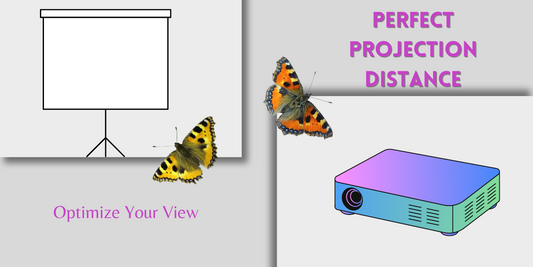
視界の最適化: 完璧な投影距離を見つける
映像やビデオを投影する際、理想的なプロジェクション距離を見つけることは、卓越した視聴体験のために重要です。適切なプロジェクション距離は、画像の品質、クリアさ、サイズに影響を与えます。このブログでは、プロジェクション距離の重要性について探求し、視覚的な没入感を高めるための実用的なヒントを提供します。 1. プロジェクション距離の重要性 プロジェクターとスクリーンの距離は、全体的な画像の品質に大きく影響します。以下に、プロジェクション距離の重要性を示します。 画質への影響: 理想的なプロジェクション距離は、投影された画像やビデオの鮮明さ、クリアさ、ディテールを保つのに役立ちます。距離が短すぎたり長すぎたりすると、画像が歪んだり鮮明さを失ったりすることがあります。 歪みやピクセル化の回避: プロジェクターをスクリーンに近づけすぎると、画像が歪んだりピクセル化したりすることがあります。逆に、プロジェクターを遠くに配置すると、ぼやけたりピクセル化したりする可能性があります。適切な位置を見つけることで、クリアでリアルな映像を楽しむことができます。 明るさとコントラストの最大化: 適切なプロジェクション距離は、プロジェクターが意図した明るさとコントラストレベルを提供するのに役立ちます。適切な距離であれば、鮮やかな色彩と豊かな黒色が楽しめ、視覚的な体験が向上します。 2. 理想的なプロジェクション距離の決定 セットアップにおいて理想的なプロジェクション距離を決定するために、以下の要素を考慮します。 プロジェクターの種類と特性: プロジェクターの種類、解像度、光度などの特性は、適切なプロジェクション距離の決定に影響を与えます。製造元のガイドラインや技術仕様を確認し、プロジェクターの要件に合わせた距離を見つけましょう。 スクリーンのサイズとアスペクト比: スクリーンのサイズとアスペクト比は、プロジェクション距離に影響します。適切な距離を選ぶ際には、スクリーンの寸法とアスペクト比を考慮し、適切なスクリーンサイズを保証することが重要です。 部屋の寸法と制約: 部屋の寸法、天井の高さ、壁の配置などは、プロジェクション距離に影響を与えます。部屋の特性を考慮し、最適なプロジェクション距離を見つけるために、試行錯誤を行いましょう。 3. プロジェクション距離の計算と調整 プロジェクション距離を計算し、調整するために以下の手順を実行します。 プロジェクターコンフィギュレーションの確認: プロジェクターの設定メニューやユーザーマニュアルを確認し、プロジェクション距離に関連する設定項目やオプションを理解します。 距離計算ツールの使用: オンラインの距離計算ツールやプロジェクション距離計算アプリを使用して、適切なプロジェクション距離を計算します。プロジェクターの特性、スクリーンサイズ、アスペクト比、部屋の寸法などを入力して、最適な距離を見つけましょう。 微調整とテスト: 計算されたプロジェクション距離をベースに、微調整を行いながら最適な位置を見つけましょう。映像の鮮明さ、クリアさ、視野角を確認し、テストプレイを行います。 4. 追加の考慮事項とヒント...
視界の最適化: 完璧な投影距離を見つける
映像やビデオを投影する際、理想的なプロジェクション距離を見つけることは、卓越した視聴体験のために重要です。適切なプロジェクション距離は、画像の品質、クリアさ、サイズに影響を与えます。このブログでは、プロジェクション距離の重要性について探求し、視覚的な没入感を高めるための実用的なヒントを提供します。 1. プロジェクション距離の重要性 プロジェクターとスクリーンの距離は、全体的な画像の品質に大きく影響します。以下に、プロジェクション距離の重要性を示します。 画質への影響: 理想的なプロジェクション距離は、投影された画像やビデオの鮮明さ、クリアさ、ディテールを保つのに役立ちます。距離が短すぎたり長すぎたりすると、画像が歪んだり鮮明さを失ったりすることがあります。 歪みやピクセル化の回避: プロジェクターをスクリーンに近づけすぎると、画像が歪んだりピクセル化したりすることがあります。逆に、プロジェクターを遠くに配置すると、ぼやけたりピクセル化したりする可能性があります。適切な位置を見つけることで、クリアでリアルな映像を楽しむことができます。 明るさとコントラストの最大化: 適切なプロジェクション距離は、プロジェクターが意図した明るさとコントラストレベルを提供するのに役立ちます。適切な距離であれば、鮮やかな色彩と豊かな黒色が楽しめ、視覚的な体験が向上します。 2. 理想的なプロジェクション距離の決定 セットアップにおいて理想的なプロジェクション距離を決定するために、以下の要素を考慮します。 プロジェクターの種類と特性: プロジェクターの種類、解像度、光度などの特性は、適切なプロジェクション距離の決定に影響を与えます。製造元のガイドラインや技術仕様を確認し、プロジェクターの要件に合わせた距離を見つけましょう。 スクリーンのサイズとアスペクト比: スクリーンのサイズとアスペクト比は、プロジェクション距離に影響します。適切な距離を選ぶ際には、スクリーンの寸法とアスペクト比を考慮し、適切なスクリーンサイズを保証することが重要です。 部屋の寸法と制約: 部屋の寸法、天井の高さ、壁の配置などは、プロジェクション距離に影響を与えます。部屋の特性を考慮し、最適なプロジェクション距離を見つけるために、試行錯誤を行いましょう。 3. プロジェクション距離の計算と調整 プロジェクション距離を計算し、調整するために以下の手順を実行します。 プロジェクターコンフィギュレーションの確認: プロジェクターの設定メニューやユーザーマニュアルを確認し、プロジェクション距離に関連する設定項目やオプションを理解します。 距離計算ツールの使用: オンラインの距離計算ツールやプロジェクション距離計算アプリを使用して、適切なプロジェクション距離を計算します。プロジェクターの特性、スクリーンサイズ、アスペクト比、部屋の寸法などを入力して、最適な距離を見つけましょう。 微調整とテスト: 計算されたプロジェクション距離をベースに、微調整を行いながら最適な位置を見つけましょう。映像の鮮明さ、クリアさ、視野角を確認し、テストプレイを行います。 4. 追加の考慮事項とヒント...

プロジェクターを電話に接続する方法
今日のデジタル世界では、プロジェクターを電話に接続する機能により、コンテンツを共有し、より大きな画面でマルチメディアを楽しむためのまったく新しい可能性の領域が開かれています。 プレゼンテーションを行う場合でも、映画を鑑賞する場合でも、モバイル ゲームをプレイする場合でも、携帯電話をプロジェクターに接続すると便利で多用途です。 この記事では、プロジェクターを電話に接続するプロセスを説明し、さまざまな接続方法、トラブルシューティングのヒント、最適な投影のためのベスト プラクティスについて説明します。プロジェクターの種類:接続プロセスに入る前に、市場で入手可能なさまざまなタイプのプロジェクターを理解することが重要です。 プロジェクターのモデルは、機能、機能、仕様の点で異なります。 プロジェクターの中には、モバイル用途に特化して設計されたものもありますが、ホーム シアターのセットアップやプロのプレゼンテーションに対応するものもあります。 プロジェクターを選択するときは、明るさ、解像度、接続オプション、携帯性などの要素を考慮してください。電話とプロジェクターの互換性:接続を確実に成功させるには、携帯電話とプロジェクターの互換性を確認することが重要です。 電話機側で、オペレーティング システム要件とハードウェア仕様を確認します。 一部のプロジェクターには、特定の接続オプション (HDMI、USB、ワイヤレス) や解像度のサポートなど、特定の互換性要件がある場合があります。 シームレスな接続を確保するために必要な情報を調査および収集します。プロジェクターを電話に接続する:プロジェクターを電話に接続するには、主に有線と無線の 2 つの方法があります。 有線接続オプションには通常、HDMI ケーブルの使用または USB 経由の接続が含まれます。 HDMI は直接的で信頼性の高い接続を提供し、高品質のオーディオとビデオの伝送を提供します。 一方、USB 接続では追加の設定やソフトウェアのインストールが必要な場合があります。 Wi-Fi Direct や画面ミラーリングなどのワイヤレス接続は柔軟性と利便性を提供し、物理ケーブルなしで接続できます。接続のセットアップ:物理接続が確立したら、プロジェクターと電話機の両方の設定を構成することが重要です。 プロジェクターの設定を調整して、最適な表示が得られる正しい入力ソースとアスペクト比を選択します。 電話機で、画面ミラーリングまたはワイヤレス投影オプションを有効にし、必要に応じてディスプレイ設定を調整します。...
プロジェクターを電話に接続する方法
今日のデジタル世界では、プロジェクターを電話に接続する機能により、コンテンツを共有し、より大きな画面でマルチメディアを楽しむためのまったく新しい可能性の領域が開かれています。 プレゼンテーションを行う場合でも、映画を鑑賞する場合でも、モバイル ゲームをプレイする場合でも、携帯電話をプロジェクターに接続すると便利で多用途です。 この記事では、プロジェクターを電話に接続するプロセスを説明し、さまざまな接続方法、トラブルシューティングのヒント、最適な投影のためのベスト プラクティスについて説明します。プロジェクターの種類:接続プロセスに入る前に、市場で入手可能なさまざまなタイプのプロジェクターを理解することが重要です。 プロジェクターのモデルは、機能、機能、仕様の点で異なります。 プロジェクターの中には、モバイル用途に特化して設計されたものもありますが、ホーム シアターのセットアップやプロのプレゼンテーションに対応するものもあります。 プロジェクターを選択するときは、明るさ、解像度、接続オプション、携帯性などの要素を考慮してください。電話とプロジェクターの互換性:接続を確実に成功させるには、携帯電話とプロジェクターの互換性を確認することが重要です。 電話機側で、オペレーティング システム要件とハードウェア仕様を確認します。 一部のプロジェクターには、特定の接続オプション (HDMI、USB、ワイヤレス) や解像度のサポートなど、特定の互換性要件がある場合があります。 シームレスな接続を確保するために必要な情報を調査および収集します。プロジェクターを電話に接続する:プロジェクターを電話に接続するには、主に有線と無線の 2 つの方法があります。 有線接続オプションには通常、HDMI ケーブルの使用または USB 経由の接続が含まれます。 HDMI は直接的で信頼性の高い接続を提供し、高品質のオーディオとビデオの伝送を提供します。 一方、USB 接続では追加の設定やソフトウェアのインストールが必要な場合があります。 Wi-Fi Direct や画面ミラーリングなどのワイヤレス接続は柔軟性と利便性を提供し、物理ケーブルなしで接続できます。接続のセットアップ:物理接続が確立したら、プロジェクターと電話機の両方の設定を構成することが重要です。 プロジェクターの設定を調整して、最適な表示が得られる正しい入力ソースとアスペクト比を選択します。 電話機で、画面ミラーリングまたはワイヤレス投影オプションを有効にし、必要に応じてディスプレイ設定を調整します。...

プロジェクター解像度のデコード: 完璧なディスプレイを見つける
プロジェクターを選ぶとき、考慮すべき重要な要素の 1 つは解像度です。 プロジェクターの解像度は、投影された画像やビデオで体験できる詳細さと鮮明さのレベルを決定します。 さまざまなプロジェクター解像度とその影響を理解すると、ニーズを満たす完璧なディスプレイを見つけるのに役立ちます。 このブログでは、プロジェクターの解像度を解読し、一般的なオプションを調査し、洞察を提供し、情報に基づいた意思決定に役立つヒントを提供します。 1.プロジェクターの解像度とは何ですか? プロジェクターの解像度とは、スクリーンに表示されるピクセル数を指します。 プロジェクターが再現できる詳細のレベルを表します。 解像度が高くなると、投影される画像のピクセルが増え、細部がより細かくなります。 一般的な解像度用語には、720p (1280x720 ピクセル)、1080p (1920x1080 ピクセル)、および 4K (3840x2160 ピクセル) が含まれます。 2.さまざまなプロジェクター解像度を調べる: 720p: この解像度は、基本的なホーム エンターテイメント、ゲーム、プレゼンテーションに適しています。 手頃な価格で十分な画質を提供します。 1080p: 高解像度コンテンツの標準解像度と考えられている 1080p プロジェクターは、鮮明で詳細な画像を提供します。 ホームシアター、ゲーム愛好家、プロのプレゼンテーションに最適です。 4K:...
プロジェクター解像度のデコード: 完璧なディスプレイを見つける
プロジェクターを選ぶとき、考慮すべき重要な要素の 1 つは解像度です。 プロジェクターの解像度は、投影された画像やビデオで体験できる詳細さと鮮明さのレベルを決定します。 さまざまなプロジェクター解像度とその影響を理解すると、ニーズを満たす完璧なディスプレイを見つけるのに役立ちます。 このブログでは、プロジェクターの解像度を解読し、一般的なオプションを調査し、洞察を提供し、情報に基づいた意思決定に役立つヒントを提供します。 1.プロジェクターの解像度とは何ですか? プロジェクターの解像度とは、スクリーンに表示されるピクセル数を指します。 プロジェクターが再現できる詳細のレベルを表します。 解像度が高くなると、投影される画像のピクセルが増え、細部がより細かくなります。 一般的な解像度用語には、720p (1280x720 ピクセル)、1080p (1920x1080 ピクセル)、および 4K (3840x2160 ピクセル) が含まれます。 2.さまざまなプロジェクター解像度を調べる: 720p: この解像度は、基本的なホーム エンターテイメント、ゲーム、プレゼンテーションに適しています。 手頃な価格で十分な画質を提供します。 1080p: 高解像度コンテンツの標準解像度と考えられている 1080p プロジェクターは、鮮明で詳細な画像を提供します。 ホームシアター、ゲーム愛好家、プロのプレゼンテーションに最適です。 4K:...

プロジェクタをラップトップに接続する方法
今日の現代世界では、プロジェクターは私たちの仕事や娯楽に欠かせないものになっています。 ビジネス プレゼンテーション、教育目的、または自宅での映画鑑賞のいずれであっても、プロジェクタをラップトップに接続すると、ビジュアル エクスペリエンスが強化され、コンテンツの共有が容易になります。 この記事では、プロジェクターをラップトップに接続して、シームレスで楽しい投影体験を実現するための段階的なプロセスについて説明します。セクション 1: ハードウェアの互換性の確認ラップトップをプロジェクターに接続する前に、両方のデバイスが相互に互換性があることを確認することが不可欠です。 考慮すべき点がいくつかあります。1.1 ラップトップのビデオ ポートを確認します。ほとんどのラップトップには、HDMI、VGA、DVI、または DisplayPort などのさまざまなビデオ出力ポートがあります。 ラップトップに搭載されているビデオ出力ポートのタイプを特定します。これにより、プロジェクタに接続する必要があるケーブルのタイプが決まります。1.2 プロジェクタの入力ポートを確認します。プロジェクタには通常、HDMI、VGA、場合によっては DisplayPort など、複数の入力ポートがあります。 プロジェクタに、ラップトップのビデオ出力ポートと一致する互換性のある入力ポートがあることを確認してください。1.3 必要なケーブルを決定する:ラップトップのビデオ出力ポートとプロジェクタの入力ポートに基づいて、適切なケーブルを選択して両方のデバイスを接続します。 一般的なケーブルには、HDMI-to-HDMI、VGA-to-VGA、HDMI-to-VGA アダプター、または DisplayPort-to-HDMI アダプターが含まれます。セクション 2: 接続の設定必要なケーブルを用意し、ラップトップとプロジェクタ間の互換性を確認したら、次の手順に従って接続します。2.1 両方のデバイスの電源を切る:接続を行う前に、ラップトップとプロジェクタの両方の電源を切ってください。 これにより、デバイスへの潜在的な損傷を防ぎ、安全なセットアップを保証します。2.2 ケーブルをラップトップに接続します。選択したケーブルの一方の端をラップトップの適切なビデオ出力ポートに接続します。 ネジや留め具を締めて、確実に接続してください。2.3 ケーブルをプロジェクターに接続します。次に、ケーブルのもう一方の端をプロジェクターの対応する入力ポートに接続します。 繰り返しますが、信号の損失を避けるために、しっかりと接続されていることを確認してください。2.4...
プロジェクタをラップトップに接続する方法
今日の現代世界では、プロジェクターは私たちの仕事や娯楽に欠かせないものになっています。 ビジネス プレゼンテーション、教育目的、または自宅での映画鑑賞のいずれであっても、プロジェクタをラップトップに接続すると、ビジュアル エクスペリエンスが強化され、コンテンツの共有が容易になります。 この記事では、プロジェクターをラップトップに接続して、シームレスで楽しい投影体験を実現するための段階的なプロセスについて説明します。セクション 1: ハードウェアの互換性の確認ラップトップをプロジェクターに接続する前に、両方のデバイスが相互に互換性があることを確認することが不可欠です。 考慮すべき点がいくつかあります。1.1 ラップトップのビデオ ポートを確認します。ほとんどのラップトップには、HDMI、VGA、DVI、または DisplayPort などのさまざまなビデオ出力ポートがあります。 ラップトップに搭載されているビデオ出力ポートのタイプを特定します。これにより、プロジェクタに接続する必要があるケーブルのタイプが決まります。1.2 プロジェクタの入力ポートを確認します。プロジェクタには通常、HDMI、VGA、場合によっては DisplayPort など、複数の入力ポートがあります。 プロジェクタに、ラップトップのビデオ出力ポートと一致する互換性のある入力ポートがあることを確認してください。1.3 必要なケーブルを決定する:ラップトップのビデオ出力ポートとプロジェクタの入力ポートに基づいて、適切なケーブルを選択して両方のデバイスを接続します。 一般的なケーブルには、HDMI-to-HDMI、VGA-to-VGA、HDMI-to-VGA アダプター、または DisplayPort-to-HDMI アダプターが含まれます。セクション 2: 接続の設定必要なケーブルを用意し、ラップトップとプロジェクタ間の互換性を確認したら、次の手順に従って接続します。2.1 両方のデバイスの電源を切る:接続を行う前に、ラップトップとプロジェクタの両方の電源を切ってください。 これにより、デバイスへの潜在的な損傷を防ぎ、安全なセットアップを保証します。2.2 ケーブルをラップトップに接続します。選択したケーブルの一方の端をラップトップの適切なビデオ出力ポートに接続します。 ネジや留め具を締めて、確実に接続してください。2.3 ケーブルをプロジェクターに接続します。次に、ケーブルのもう一方の端をプロジェクターの対応する入力ポートに接続します。 繰り返しますが、信号の損失を避けるために、しっかりと接続されていることを確認してください。2.4...
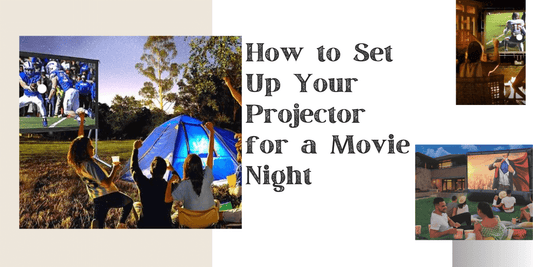
映画鑑賞用にプロジェクターをセットアップする方法
自宅で快適に、魔法のような映画の夜の体験を作る準備はできていますか? 映画鑑賞用にプロジェクターをセットアップすると、リビング ルームが魅力的な映画のような空間に変わります。 この包括的なガイドでは、究極の映画鑑賞のためにプロジェクターをセットアップする手順を段階的に説明します。 自宅で大画面を実現する準備をしましょう。 ステップ 1: 適切なプロジェクターを選択する 映画鑑賞用にプロジェクターをセットアップする最初のステップは、ニーズに合った適切なプロジェクターを選択することです。 解像度、明るさ、接続オプションなどの要素を考慮してください。 映画鑑賞体験を向上させる、鮮やかな色と鮮明な画像を提供するプロジェクターを探してください。 ステップ 2: 完璧な場所を見つける 次に、プロジェクターに最適な場所を見つけます。 次の要因を考慮してください。 視聴距離: 希望の画像サイズを実現するために、プロジェクターとスクリーンまたは壁の間の理想的な距離を決定します。 スクリーンまたは壁の選択: 投影には滑らかで平らな表面を選択します。 何もない壁を使用することも、画質を向上させるために高品質のプロジェクター スクリーンに投資することもできます。 環境照明: 周囲の光を減らして暗い環境を作成し、画像の鮮明さとコントラストを高めます。 ステップ 3: プロジェクターをセットアップする 場所を選択したら、プロジェクターをセットアップします。 配置: プロジェクターを安定した面に置き、水平であり、スクリーンまたは壁の中心と揃っていることを確認します。...
映画鑑賞用にプロジェクターをセットアップする方法
自宅で快適に、魔法のような映画の夜の体験を作る準備はできていますか? 映画鑑賞用にプロジェクターをセットアップすると、リビング ルームが魅力的な映画のような空間に変わります。 この包括的なガイドでは、究極の映画鑑賞のためにプロジェクターをセットアップする手順を段階的に説明します。 自宅で大画面を実現する準備をしましょう。 ステップ 1: 適切なプロジェクターを選択する 映画鑑賞用にプロジェクターをセットアップする最初のステップは、ニーズに合った適切なプロジェクターを選択することです。 解像度、明るさ、接続オプションなどの要素を考慮してください。 映画鑑賞体験を向上させる、鮮やかな色と鮮明な画像を提供するプロジェクターを探してください。 ステップ 2: 完璧な場所を見つける 次に、プロジェクターに最適な場所を見つけます。 次の要因を考慮してください。 視聴距離: 希望の画像サイズを実現するために、プロジェクターとスクリーンまたは壁の間の理想的な距離を決定します。 スクリーンまたは壁の選択: 投影には滑らかで平らな表面を選択します。 何もない壁を使用することも、画質を向上させるために高品質のプロジェクター スクリーンに投資することもできます。 環境照明: 周囲の光を減らして暗い環境を作成し、画像の鮮明さとコントラストを高めます。 ステップ 3: プロジェクターをセットアップする 場所を選択したら、プロジェクターをセットアップします。 配置: プロジェクターを安定した面に置き、水平であり、スクリーンまたは壁の中心と揃っていることを確認します。...